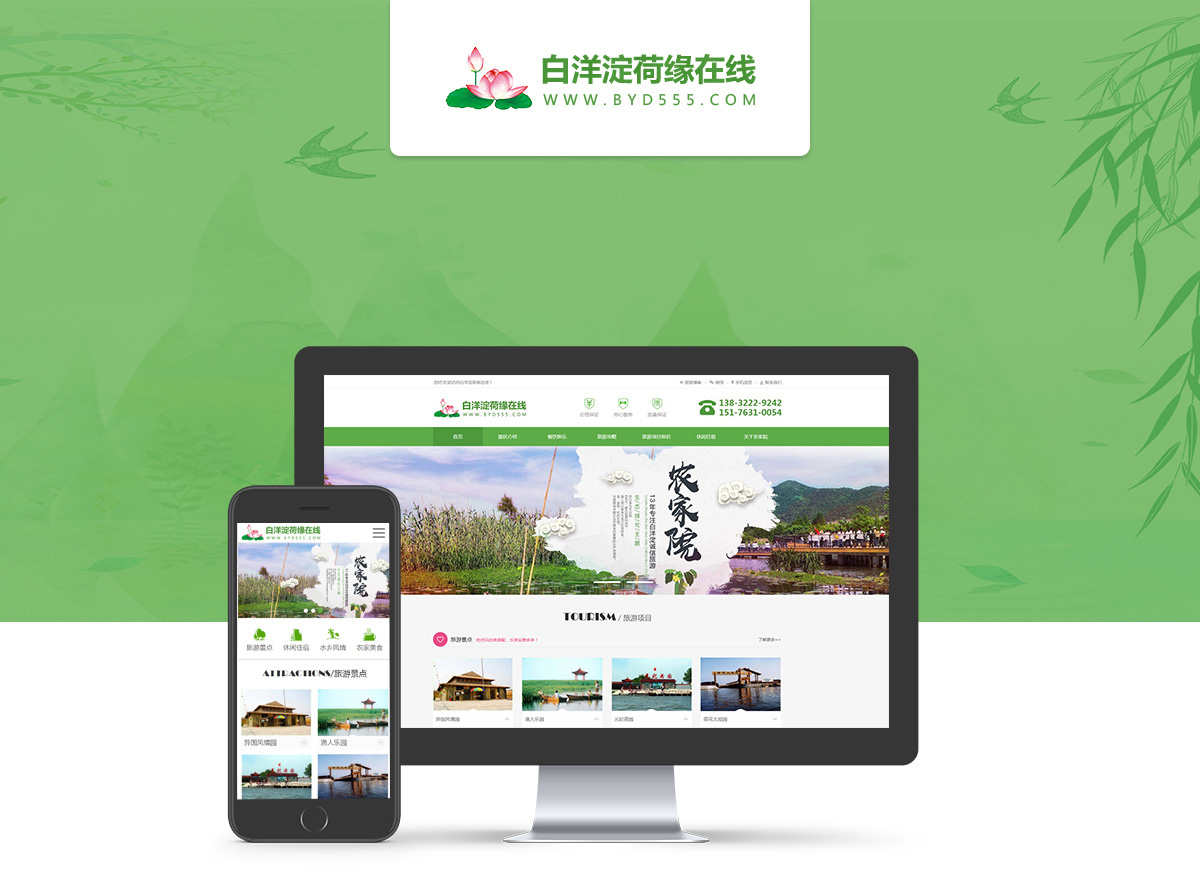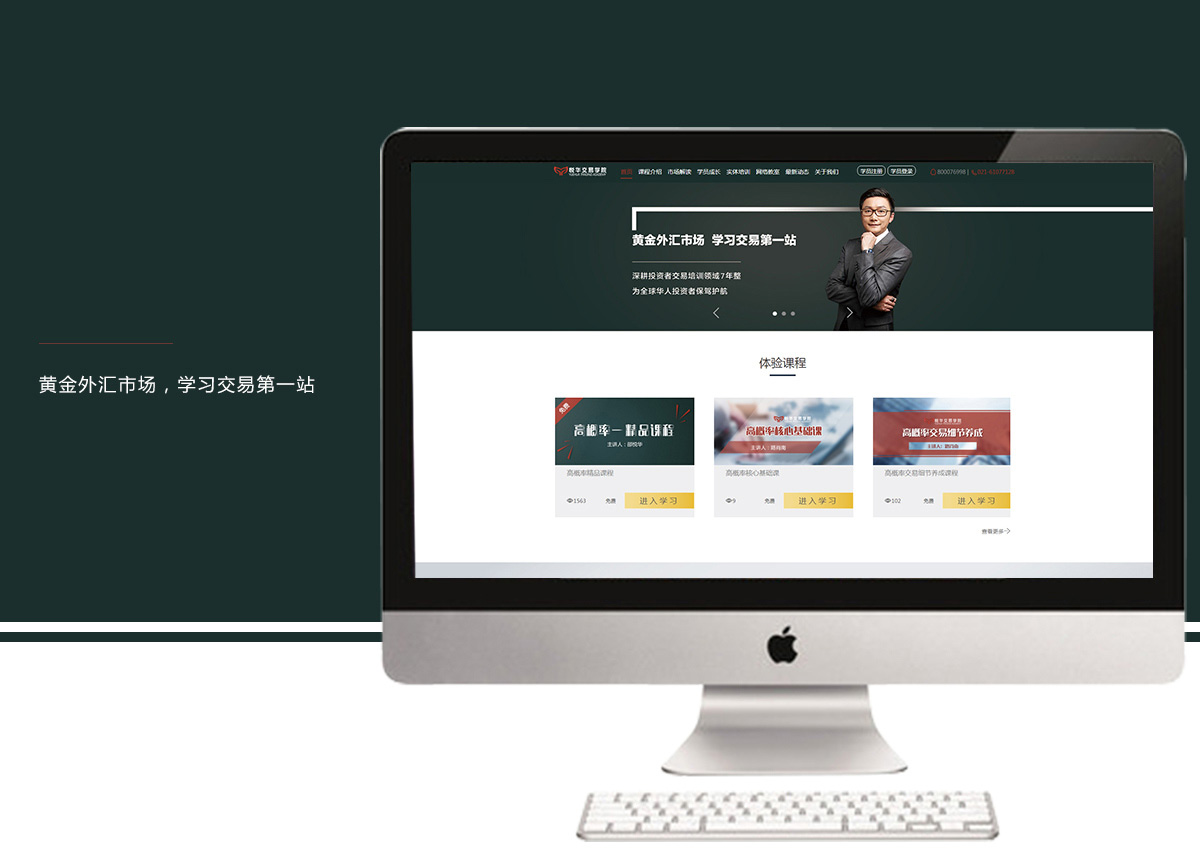如何设置路由器 路由器设置步骤【详解】CQ9电子
在没有路由器之前,我们是通过电脑直接连接宽带来上网的,那么现在要使用路由器共享宽带上网,当然首先要用路由器来直接连接宽带了。因此我们要做的第一步工作就是连接线路,把前端宽带线连到路由器(WAN口)上,然后把电脑也连接到路由器上(LAN口),:
l 如果您的宽带是电话线接入的,请按照下图①、②、③、④依次接线。如果是直接网线入户的,请按照②、③、④的顺序接线口。
图标)是闪烁的。线路连好后, 路由器的 WAN 口和有线连接电脑的 LAN 口对应的指示灯都会常亮或闪烁 ,如果相应端口的指示灯不亮或电脑的网卡图标显示红色的叉,则表明线路连接有问题,尝试检查下网线连接或换根网线试试。请查看: 网线接上了指示灯却不亮怎么办?
l 宽带线一定要连接到路由器的 WAN 口 。 WAN口与另外四个端口一般颜色有所不同,物理上也有隔开,电脑连接到编号1/2/3/4的任意一个端口。CQ9电子请小心确认,如果线路连错了,肯定上不了网。
电脑和路由器需要进行通讯,因此首先要对电脑进行设置。对于绝大多数的电脑来说,默认不需要做任何设置,您可以跳过此步直接进行步骤三,若在步骤三无法登录到路由器管理界面时,可返回此处配置电脑的IP地址。
(若电脑右下角没有网卡图标,进入方法为 开始 -- 控制面板 -- 网络连接 -- 双击本地连接 ),然后按照下图进行配置即可。
,依次点击 打开网络和共享中心-- 更改适配器设置/ 管理网络连接-- 右击本地连接-- 属性 (或者点击 开始按钮-- 控制面板-- 网络和Internet-- 网络和共享中心-- 更改适配器设置/ 管理网络连接-- 右击本地连接-- 属性 ) ,然后按照下图配置即可。
经过上面的配置后,您的电脑就会自动向路由器索要IP地址,路由器也会在接收到请求后分配参数给电脑,成功后点击电脑右下角的小电脑图标,在本地连接状态的支持选项卡里可以看到电脑获取的参数,(以XP系统为例):
①打开网页浏览器,在地址栏输入注意:并不是所有路由器的登陆地址都是192.168.1.1,具体可以看路由器背面的标记或者说明书)打开路由器的管理界面,在弹出的登录框中输入路由器的管理帐号( 用户名: admin 密码:admin 注意:有的路由器没有默认密码需要用户自己设置密码 );
如果无法打开路由器的管理界面,请检查输入的IP地址是否正确以及是否把.输成了中文格式的句号。若仍然不能登陆请参考: 无线出现的是电信天翼宽带请参考: 为什么输入192.168.1.1出现(显示)中国电信?
PPPOE:拨号上网,单机(以前没使用路由器的时候)使用Windows系统自带的宽带连接
l 很多用户上不了网是因为输入了错误的用户名和密码,所以这里请 仔细检查输入的宽带用户名和密码 是否正确,注意区分中英文输入、字母的大小写、后缀是否完整输入等。
静态IP地址:前端运营商给提供了一个固定的IP地址、网关、DNS等等参数,在一些光纤线路上有应用。
动态IP:没用路由器之前,电脑只要连接好线路,不用拨号,也不用设置IP地址等就能上网的,在小区宽带、校园网等环境中会有应用。
SSID即路由器的无线网络名称,可以自行设定,建议使用字母和数字组合的SSID。无线密码是连接无线网络时的身份凭证,设置后能保护您路由器的无线安全,防止别人蹭网。
l 无线名称 SSID 建议设置为字母或数字的组合,尽量不要使用中文、特殊字符 ,避免部分无线客户端不支持中文或特殊字符而导致无法连接。
l TP-LINK路由器默认的无线信号名称为TP-LINK_六位十六进制字符并且不加密,其中六位十六进制字符为路由器MAC地址的后六位,MAC地址可以从设备底部的标签上查看到。
l 为确保您的网络安全和网络的稳定性,建议一定要 设置无线密码 ,防止他人非法蹭网。
查看路由器界面的WAN口已获取到IP地址后,电脑便可以浏览网页、登陆QQ了。
如果您可以登录QQ,但是打不开网页,可能是电脑上的DNS参数有问题或者是电脑的浏览器设置有问题,可尝试让电脑重新获取一次参数(将电脑网线秒中再插上)或者换其它的浏览器(如火狐、谷歌浏览器)尝试;如果还是上不了网,请查看: WAN口有IP地址但是上不了网怎么办?
l 使用了路由器之后,设置完成路由器有了参数后,下面的电脑就可以直接打开网页上网,不用再使用电脑上的宽带连接来进行拨号了 。
通过上面的操作,您正在操作的电脑便可以上网了,但是如果还有一台电脑,怎么才可以上网呢?
如果您还有一台台式机、网络电视等有线设备想上网,直接将设备用网线连接到路由器的LAN 1/2/3/4任意一个空闲的端口,然后按照上面的步骤 二 配置好电脑就可以上网了,不需要再配置路由器 了。
如果您还有笔记本、iPad、手机等无线设备要上网,请看下一部分无线、无线设置
请记住之前第1部分步骤三在路由器里设置的两个参数,一个是 SSID 号(无线信号的名称) ,另外一个是 无线安全密钥(第一次连接无线信号需要输入的密码) 。
如果要使用电脑来无线连接路由器,首先要保证您的电脑配有无线网卡并能正常工作,对不同操作系统的电脑,其搜索并连接无线信号的方法如下:
l 输入之前设置好的无线密码后点击连接按钮即可(注意两次输入的一致性以及密码的大小写)。
在打开的信号列表中选择路由器的无线信号后点击连接按钮。然后输入之前设置好的无线密码后点击确定按钮即可。
l 输入设置好的无线密码即可连接成功。如果无线连接成功但是上不了网,您可以参考下图尝试将手机的IP地址手动指定。
l 输入之前设好的无线密码,点击Join键。等无线信号列表中相应的SSID前显示时,就可以用iPad上网了。
按照步骤二的方法将您的无线设备连接到路由器后,就可以上网了。如果电脑在打开网页时浏览器出现如下的安全提示,表示您的无线路由器无线信号没有进行加密或者没有选择足够安全的加密方式,请按照该页面的提示设置无线安全密钥或者直接点击继续按钮跳过。
如果连接了无线信号后无线设备无法打开网页上网,请参考: 连接上无线信号但是无法上网怎么办?
海信(Hisense)7公斤滚筒洗衣机全自动 超薄嵌入 小型家用 除菌洗 冷水护色洗HG70DA10以旧换新
东芝(TOSHIBA)65Z750MF 65英寸MiniLED 4K高清客厅巨幕影院全面屏144Hz音画双芯 7系液晶智能平板游戏电视机
西门子(SIEMENS)274升大容量家用三门冰箱 混冷无霜 零度保鲜 独立三循环 玻璃面板 KG28US221C
安克电容笔ipad笔 apple pencil二代苹果笔平替air4/5手写笔 平板触控绘画笔手写笔 【蓝牙磁吸】白色合金-防误触不断触
Apple iPhone 14 Pro Max (A2896) 256GB 深空黑色 支持移动联通电信5G 双卡双待手机
美的(Midea) 微波炉家用小型旋转加热20L 智能蒸煮菜单 杀菌功能 M1-L213C
苏泊尔(SUPOR)电饭煲4L电饭锅电饭锅多功能一体家用蓝钻圆厚釜4-5人可做锅巴饭煲仔饭智能预约蒸米饭1-8人 SF40FC875 4升预约定时
品胜 充电宝65W大功率30000毫安时大容量PD20W 双向快充户外移动电源 适用笔记本电脑苹果15华为小米手机
绿联[何同学推荐]氮化镓充电器套装65W双Type-C多口快充头适用pd20W苹果14手机macbookPro笔记本电脑线元
格兰仕(Galanz)电烤箱 家用烤箱 40L大容量 上下独立控温 多层烘培烤箱炉灯多功能 K42 经典黑 黑色
美的Midea 中药锅煎药壶 智能全自动陶电砂锅炖药锅煲 煎药机器 养生熬药壶 大容量分体式 【4L容量】长效预约JYC4002
美的(Midea)电压力锅家用5L双胆高压锅鲜汤深胆煮汤锅 智能多功能电饭煲 智能预约焖香饭智能 【双胆】RY50Q3-FS
漫步者(EDIFIER)M25 一体式电脑音响 家用桌面台式机笔记本音箱 蓝牙5.3 黑色
华擎/ASRock B760 STX主板DeskMiC准系统迷你主机intel12代/13代/14代 曜石黑
TCL电视 85V6E Max 85英寸 120Hz 高色域 3+64GB 2.1声道音响 平板电视机 以旧换新 85英寸 官方标配


 上一篇
上一篇